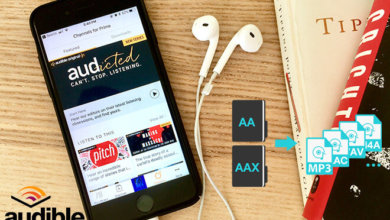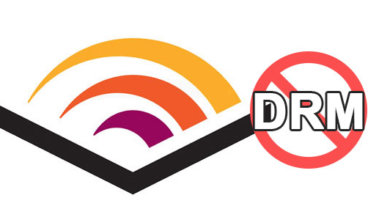So konvertieren Sie AAX auf dem Mac in MP3

Audible ist einer der beliebtesten Hörbuchdienste. Wenn Sie Audible offline hören möchten, können Sie die Audible-Hörbücher auf Ihren Mac herunterladen. Die heruntergeladenen Audible-Audiodateien sind AAX- oder AA-Audiodateien, sie sind jedoch mit Audible DRM (Digital Right Management) verschlüsselt, sodass Sie diese AAX-Dateien nur in iTunes oder Books for Mac (macOS 10.15 Catalina) hören können. Wenn Sie Audible DRM entfernen möchten, um diese Hörbücher mit Ihren Freunden zu teilen oder sie auf Ihrem MP3-Player anzuhören, können Sie AAX in DRM-freie MP3-Dateien konvertieren und Audible problemlos auf jedem Gerät anhören. Hier sind zwei Möglichkeiten, AAX auf dem Mac in MP3 zu konvertieren.
Beste Möglichkeit, AAX auf dem Mac in MP3 zu konvertieren
Epubor Audible-Konverter ist der beste Audible-Konverter, der Ihnen hilft, AAX- in MP3-Audiodateien umzuwandeln. Mit ihm können Sie Audible-DRM-Beschränkungen leicht umgehen und Konvertieren Sie die AAX-Hörbücher in MP3 sowie M4B, um sie kostenlos auf Ihrem MacBook Air, MacBook Pro, iMac oder Mac mini zu genießen.
Zusätzlich, Epubor Audible-Konverter kann auch M4B entfernen. Dieser AAX-zu-MP3-Konverter unterstützt Mac OS X 10.8 und höher, einschließlich macOS 10.15 Catalina.
Schritt 1. Herunterladen und installieren
Akustischer Konverter
Kostenloser Download
Kostenloser Download
Schritt 2. Laden Sie Audible Books auf den Mac herunter
Gehen Sie zur offiziellen Audible-Website und melden Sie sich bei Ihrem Audible-Konto an. Gehen Sie dann zu „
Bibliothek
” und alle Ihre kostenlosen und kostenpflichtigen Audible-Hörbücher sind da. Wählen Sie die Hörbücher aus, die Sie konvertieren möchten, und klicken Sie auf „Herunterladen“, um sie auf Ihrem Mac-Computer zu speichern.

Hinweis: Bevor Sie Audible-Bücher auf den Mac herunterladen, stellen Sie bitte sicher, dass die Audioqualität „Verbessert“ ist.
Schritt 3. Fügen Sie AAX-Hörbücher hinzu zu
Akustischer Konverter
Start
Epubor Audible-Konverter
. Sie können die heruntergeladenen .aax-Dateien hinzufügen, indem Sie auf die Schaltfläche „Hinzufügen“ klicken oder die Audiodateien per Drag & Drop direkt zum Epubor Audible Converter ziehen.
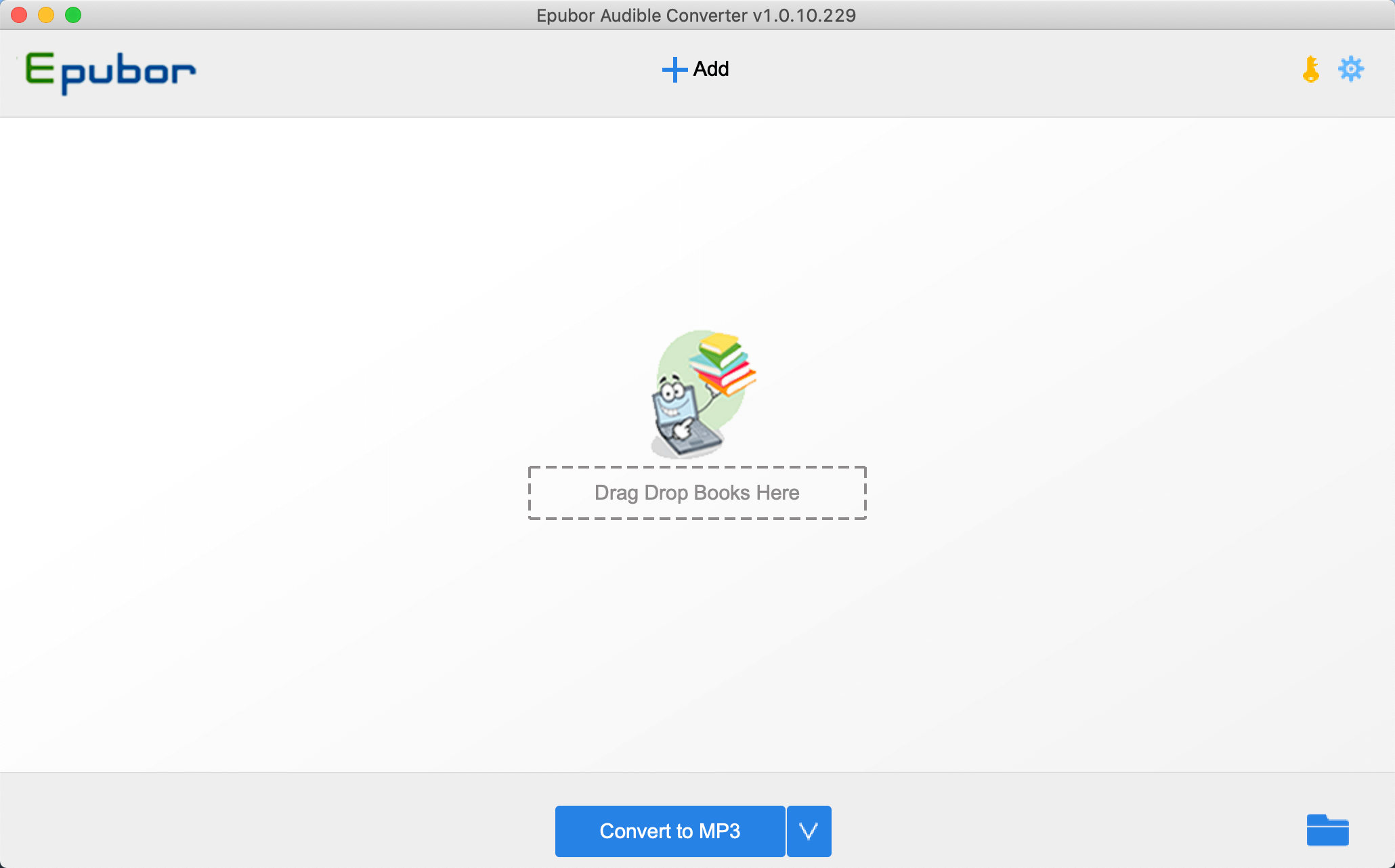
Hinweis: Sie können bei jedem Hörbuch auf die Schaltfläche „Option“ klicken, um das Buch nach Kapitel oder Zeit aufzuteilen. Und Sie können die Einstellung auf alle Hörbücher anwenden.
Schritt 4. AAX in MP3 konvertieren
Nachdem Sie die AAX-Hörbücher hinzugefügt haben, können Sie „In MP3 konvertieren“ auswählen und mit der Konvertierung beginnen. Nach einigen Sekunden ist die Konvertierung abgeschlossen. Alle AAX-Audiodateien werden von Audible Converter entschlüsselt und in DRM-freie MP3-Dateien konvertiert.

Kostenloser Download
Kostenloser Download
So konvertieren Sie AAX mit OpenAudible auf dem Mac in MP3
OpenAudible ist ein kostenloser Audible-zu-MP3-Konverter und unterstützt Windows- und Mac-Computer. Sie können damit alle Ihre Audible-Hörbücher anzeigen und verwalten sowie sie zum Herunterladen in MP3-Dateien konvertieren. Mit OpenAudible können Sie AAX-Hörbücher auf dem Mac auch in MP3 konvertieren.
Schritt 1. Laden Sie OpenAudible für Mac herunter von OpenAudible-Website und installieren Sie es auf Ihrem Mac.
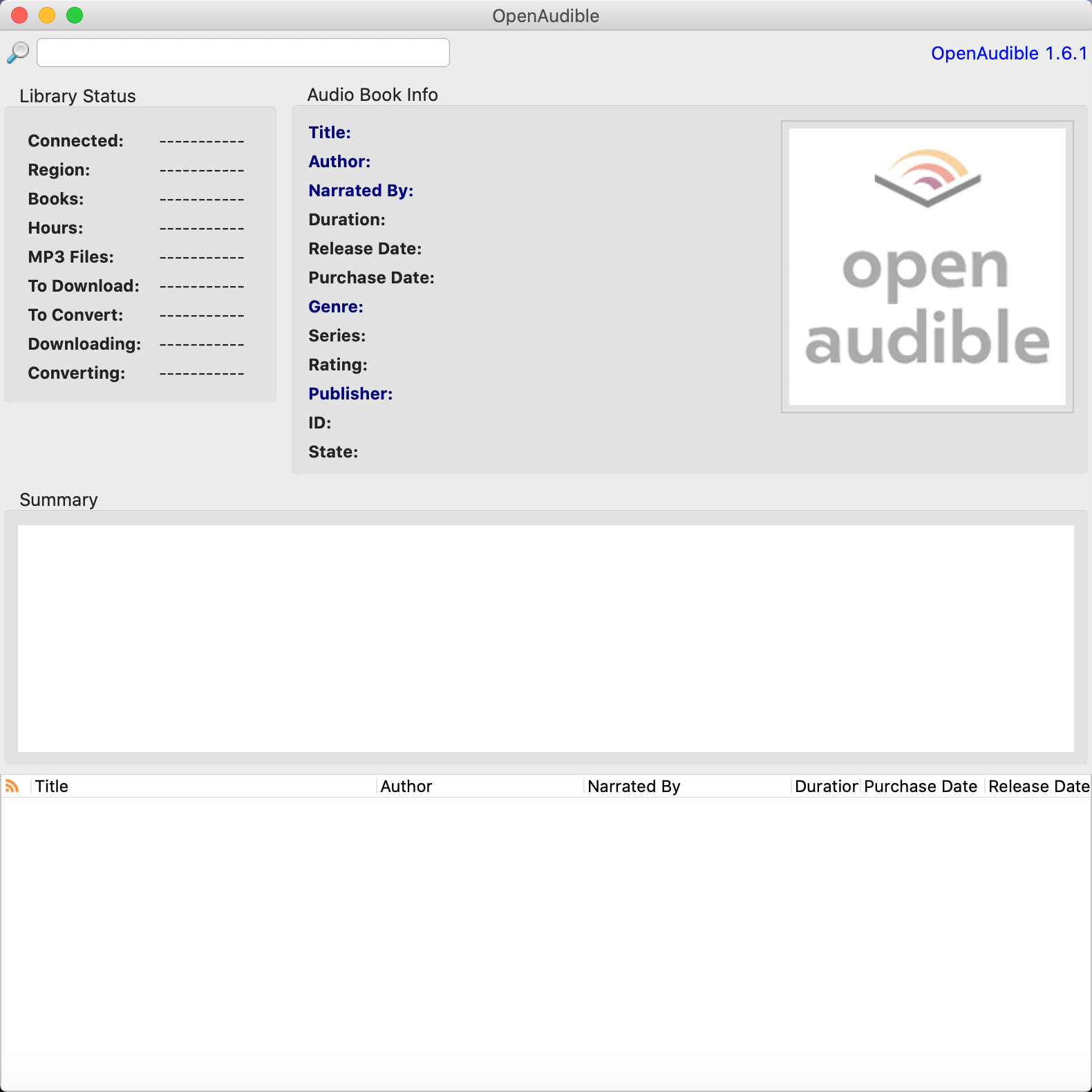
Hinweis: Bei der Installation erfordert OpenAudible, dass Ihr Mac nicht signierte Anwendungen installiert.
Schritt 2. Starten Sie OpenAudible. Wählen Sie dann „Steuerung“ – „Mit Audible verbinden“, um sich bei Ihrem Audible-Konto anzumelden.
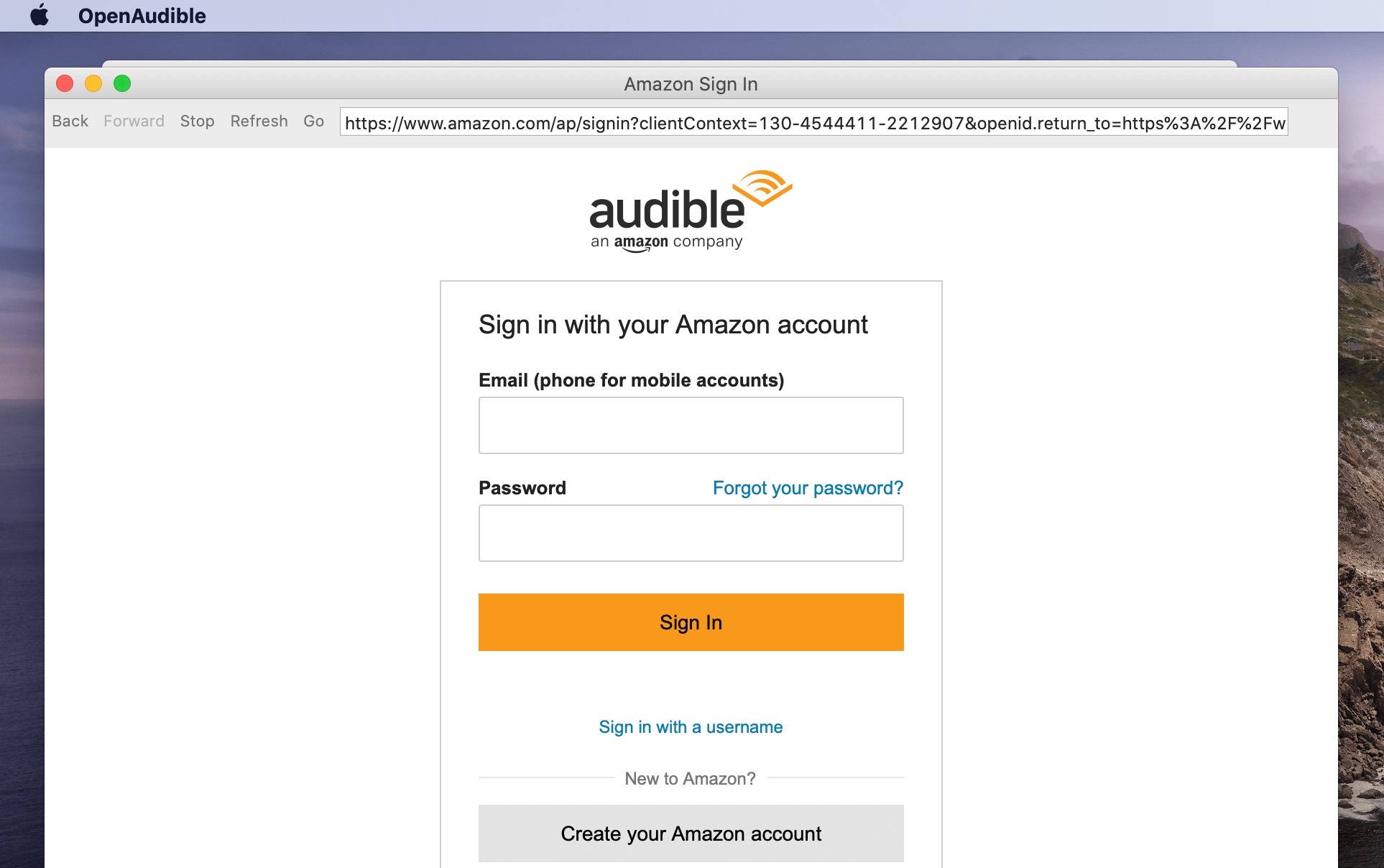
Schritt 3. Synchronisieren Sie nach der Anmeldung Ihre Audible-Bücher mit OpenAudible, indem Sie auf „Steuerung“ – „Schnelle Bibliothekssynchronisierung“ klicken.
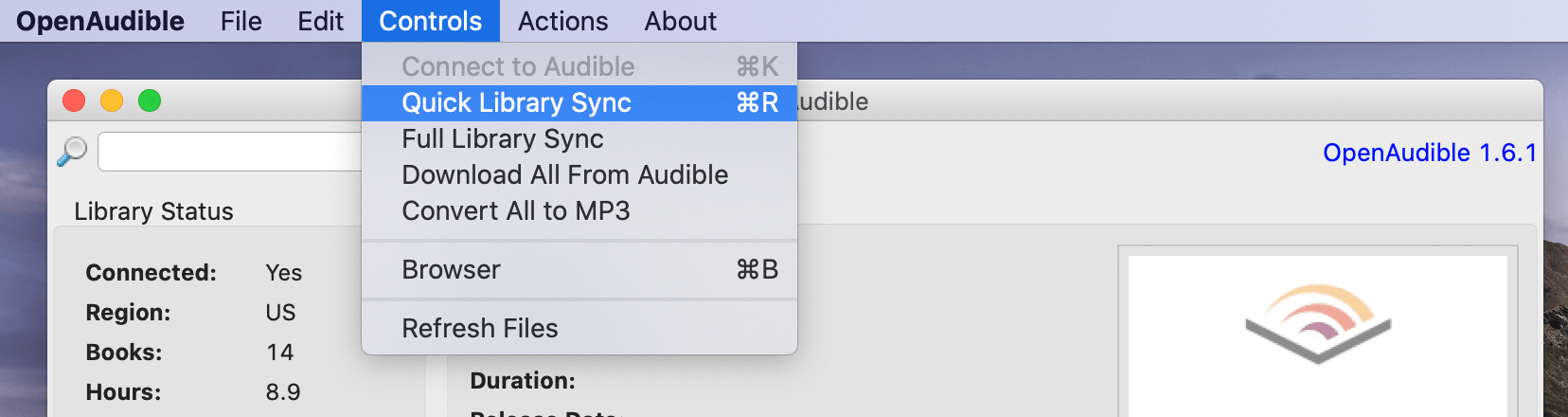
Schritt 4. Jetzt können Sie sehen, dass sich alle Ihre Audible-Hörbücher in OpenAudible befinden. Wählen Sie einfach die Audible-Hörbücher aus, die Sie herunterladen möchten, doppelklicken Sie darauf und klicken Sie auf „Herunterladen“, um sie auf Ihrem Mac zu speichern (oder klicken Sie auf „In MP3 konvertieren“). OpenAudible lädt Ihre Audible-Bücher sowohl als MP3- als auch als AAX-Dateien auf den Mac herunter. Nach dem Herunterladen können Sie Ihre Bücher überprüfen.
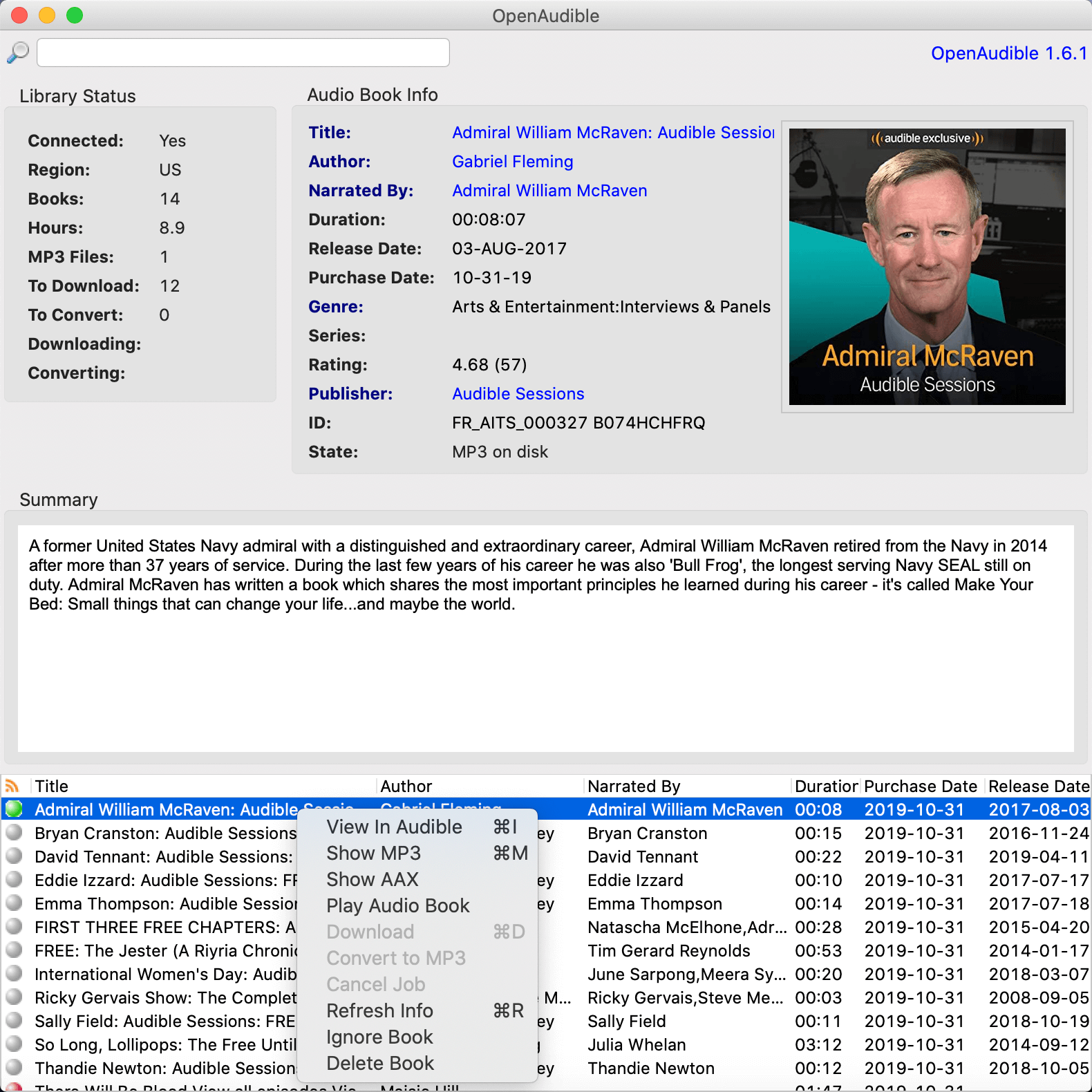
Hinweis: Mit OpenAudible müssen Sie Audible-Bücher nicht erst auf den Mac herunterladen. Wenn Sie sie heruntergeladen haben, können Sie sie auch per Drag & Drop auf OpenAudible ziehen.
Abschluss
Epubor Audible-Konverter
und OpenAudible können AAX in MP3-Dateien auf dem Mac konvertieren, also können Sie beide ausprobieren
Audible auf dem Mac hören
. Sie unterstützen auch die Stapelkonvertierung von Hörbüchern, um Zeit zu sparen. Im Vergleich dazu
Epubor Audible-Konverter
ist besser als OpenAudible: Epubor Audible Converter kann auch AAX-Dateien in M4B konvertieren, OpenAudible hingegen nicht. Die Konvertierungszeit von Epubor Audible Converter ist kürzer als die von OpenAudible. Nachdem Sie sie ausprobiert haben, wählen Sie einfach das Programm aus, das Ihnen gefällt, und genießen Sie AAX-Audios auf Ihrem Mac!
Kostenloser Download
Kostenloser Download